Birden fazla ekran görüntüsünü kendiniz almak yerine, bir iPhone ve Android telefonda uzun sayfalar yakalamak için kayan bir ekran görüntüsü kullanın
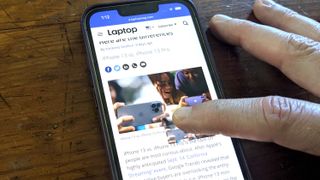
Kayan bir ekran görüntüsü, geleneksel bir ekran görüntüsünün sınırlarını ihtiyacınız olan her şeye kadar genişletir. Artık bir web sitesinin tam bir anlık görüntüsünü almak için manuel olarak kaydırmanıza ve birden fazla ekran görüntüsü almanıza gerek yok. Telefonunuz, uzun bir görüntü veya belge oluşturmak için birkaç ekran görüntüsünü otomatik olarak yakalayıp birleştirebilir. İşte bunu nasıl yapacağınız.
İPhone'unuzda kayan bir ekran görüntüsü alma
İPhone'unuz iOS 14 veya sonraki bir sürümünü çalıştırıyorsa, herhangi bir harici üçüncü taraf uygulaması olmadan kayan bir ekran görüntüsü alabilirsiniz. Apple, bu işlevi iPhone'unuzun yerleşik ekran görüntüsü aracının içinde sunar. Tek yakalama, yalnızca Apple'ın birinci taraf uygulamaları ve Google Chrome gibi diğerleri gibi onu destekleyecek şekilde güncellenen uygulamalar için çalışmasıdır.

- iPhone'unuzda, genişletilmiş bir ekran görüntüsü almak istediğiniz sayfaya gidin.
- İPhone'unuzdaki güç ve ses açma düğmelerine genellikle ekran görüntüsü almak için yaptığınız gibi birlikte basın.
- Ekran görüntüsünün sol alt köşedeki kayan küçük resmine dokunun.
- Kayan bir ekran görüntüsü yakalamak için "Tam Sayfa" sekmesine geçin.
Sayfanın uzunluğuna bağlı olarak, iPhone'unuzun taranması birkaç dakika sürecektir. Bunu yaptıktan sonra, sayfayı ekran görüntüsü aracının içinde görüntüleyebilir ve kaydırabilirsiniz. Alttaki seçenekler satırıyla üzerine karalama yapabilir, metin veya imza ekleyebilir ve kırpabilirsiniz.
Sonuçtan memnun kaldığınızda, sağ üst köşedeki "Bitti" ye dokunun ve "PDF'yi Dosyalara Kaydet" i seçin. İPhone'unuz Dosyalar uygulamasında saklanır.
Apple'ın çözümü özelleştirme konusunda düşüktür. Üçüncü taraf bir uygulamanın beğendiği yer burasıdır. Picsew içeri girer. İPhone'unuzun yerel ekran görüntüsü aracının basitliğinden ve kolaylığından yoksun olsa da, sık sık genişletilmiş ekran yakalamayı amaçlayan biriyseniz keşfetmeye değer.

Picsew, uzun bir sayfayı kendi başına tarayamaz ve ekran görüntüsü alamaz. Bunun yerine, aldığınız birden fazla ekran görüntüsünü birleştirebilir veya bir ekran kaydındaki çeşitli kaydırmaları akıllıca kayan bir ekran görüntüsüne dönüştürebilir.
Genişletilmiş ekran görüntünüzü aldıktan sonra, Picsew tam olarak istediğiniz şekilde düzenlemenizi sağlar. iPhone'unuzun durum çubuğunu ve kaydırma çubuğunu sayfalardan kaldırabilir, sırayı yeniden düzenleyebilir ve hassas bilgileri bulanıklaştırabilirsiniz.
Android'inizde kayan ekran görüntüsü alma
Android 11 veya sonraki sürümleri çalıştıran telefonlarda, standart güç ve ses kısma kısayolundan genişletilmiş bir ekran görüntüsü yakalayabilirsiniz. Apple'ın aksine, Google'ın aracı PDF belgesi yerine resim olarak kaydetmenize olanak tanır.
- Android'de kayan ekran görüntüsü almak için kaydetmek istediğiniz içerik ekranına gidin.
- Ekran görüntüsü aracını tetiklemek için güç ve ses kısma düğmelerine aynı anda basın.
- İlk başta, telefonunuz normal boyutta bir ekran görüntüsü oluşturacak ve ekranınızın sol alt köşesinde bir avuç seçenekle birlikte bir küçük resim gösterecektir. "Daha fazla yakala" seçeneğine dokunun ve ardından küçük resme dokunun.
- Bir sonraki sayfada, hedef sayfanın uzun bir anlık görüntüsünü bulacaksınız. İstediğiniz kadar ekranı kaplamak için ortadaki vurgulu kenarlıkları sürükleyin.
- Daha fazla düzenlemek için sağ alt köşedeki kayan kalem simgesini seçin. Metni metinle kaplayabilir, üzerine çizim yapabilir ve herhangi bir şeyi vurgulayabilirsiniz. İşiniz bittiğinde "Kaydet" e dokunun.
Bu talimatlar, Google Pixel 6 gibi Android'in stok sürümüne sahip telefonlar içindir. Bir Samsung, OnePlus telefonunuz veya başka bir üreticiniz varsa, adımlarınız çok az farklılık gösterebilir. Samsung'un OneUI'sinde, ekran görüntüsünün küçük resminin yanındaki seçenekler tepsisinde "Daha fazla yakala" yerine aşağı bakan iki ok bulunan bir düğmeniz olacak. OnePlus'ta "Genişletilmiş Ekran Görüntüsü" adlı bir seçenek var.
Android 10 veya daha eski akıllı telefonlara sahip kişilerin de kendilerini dışlanmış hissetmeleri gerekmez. Kayan ekran görüntülerini almak için indirebileceğiniz birçok üçüncü taraf uygulaması vardır ve önerdiğimiz uygulamaya ScreenMaster denir.

ScreenMaster, uzun ekran görüntülerini yakalamak ve özelleştirmek için bir dizi araçla donatılmıştır. Otomatik olarak kaydırabilir, birden fazla ekran görüntüsü toplayabilir ve kayan bir ekran görüntüsü oluşturmak için bunları bir araya getirebilir. Aradığınız ekran görüntüsüne sahip olduğunuzda, onu işaretleyebilir, tuş bölümlerini öne çıkarabilir, emoji çıkartmaları ekleyebilir ve daha fazlasını yapabilirsiniz.
Genişletilmiş bir ekran görüntüsü yakalamak ve oluşturmak için manuel olarak kaydırma konusunda iyi olduğunuz sürece, ScreenMaster ücretsizdir. Ancak otomatik işlemi istiyorsanız, sizi 5 $ 'a geri getirecektir.

Hiç yorum yok: